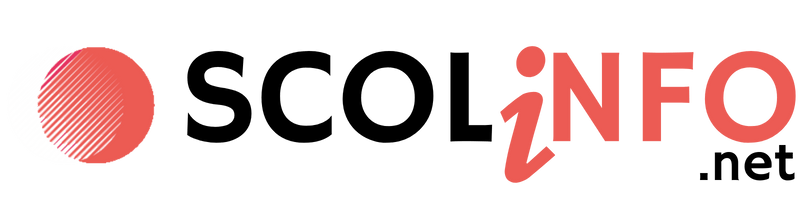Parmi les raccourcis clavier, le fameux Ctrl+Z est sans doute l’un des plus populaires. Il nous sauve la mise, gomme nos erreurs, et nous donne l’impression de maîtriser totalement notre environnement numérique. Mais savez-vous vraiment comment il fonctionne ? À travers les usages quotidiens, ce simple raccourci cache une puissance insoupçonnée.
| 💾 Fonctionnalité | 🔍 Description |
|---|---|
| Annulation universelle | Annule les dernières actions (texte, fichiers, images…). Fonctionne par appuis répétés. |
| Applications spécifiques |
|
| Erreurs fréquentes | Annulations limitées ou irréversibles après nouvelles actions. |
| Bonnes pratiques |
|
À quoi sert réellement Ctrl+Z ? Explorez ses capacités variées
Le raccourci Ctrl+Z est bien plus qu’une simple commande pratique. Il représente l’essence même d’un usage moderne et efficace de nos outils numériques. En un clic, cette commande sert à annuler les actions récentes et préserver votre progression sans stress.
Que vous soyez en train d’écrire un document, de travailler une image ou simplement de remplir un formulaire en ligne, ce raccourci intervient comme un filet de sécurité. Une faute de frappe, une mauvaise manipulation, ou un changement d’avis ? Ctrl+Z permet de revenir en arrière et de corriger le tir, sans perdre de précieuses minutes.
Annuler des actions selon les environnements
L’annulation d’actions est le cœur du fonctionnement de Ctrl+Z, mais ses applications se déclinent différemment selon les logiciels :
- Suites bureautiques comme Microsoft Office : Corrigez les fautes ou les modifications dans Word, Excel, ou PowerPoint. Ici, vous pouvez annuler jusqu’à une centaine d’actions grâce à une mémoire d’historique.
- Adobe Photoshop : Très utile pour revenir sur des retouches expérimentales ou des calques complexes.
- Navigateurs Web : Effacez les modifications accidentelles dans les formulaires ou champs de texte.
- Explorateur Windows : Une suppression ou un déplacement de fichier peut être annulé immédiatement.
- Terminal Linux : Bien que cette configuration soit spécifique, Ctrl+Z suspend temporairement un processus actif, sans l’annuler complètement.
« Ctrl+Z transforme chaque clic en une opportunité d’essayer sans toujours devoir calculer les risques. »
Les limitations de Ctrl+Z : Attention aux frontières
Bien qu’indispensable, Ctrl+Z n’est pas une baguette magique. Certains pièges nécessitent une attention particulière :
- Mémoire limitée : Selon le logiciel, le nombre d’actions enregistrées peut vite atteindre une limite. Par exemple, certains navigateurs ou logiciels n’enregistrent que les 20 dernières modifications.
- Actions irréversibles : Certaines applications quittent le mode « annuler » si de nouvelles procédures sont lancées après Ctrl+Z.
- Suppressions accidentelles : Dans des environnements comme l’Explorateur Windows, l’annulation pourrait provoquer une confusion ou entraîner une perte temporaire de fichiers.
Exemple vidéo : Découvrez Ctrl+Z en pratique
Pour visualiser son utilisation et son impact, voici une vidéo complète qui illustre comment utiliser ce raccourci au quotidien :
Les meilleures pratiques pour tirer parti de Ctrl+Z
Utiliser ce raccourci efficacement demande un peu de pratique. Voici quelques astuces pour maximiser son potentiel :
| Situation | Astuce correspondante |
|---|---|
| Écriture | Associez Ctrl+Z et Ctrl+Y pour tester des idées d’écriture sans crainte. |
| Design graphique | Dans Adobe, utilisez l’historique supplémentaire pour annuler plusieurs niveaux d’édition. |
| Navigation | Ctrl+Z utile lors de la suppression accidentelle de texte dans un formulaire. |
En comprenant mieux les limites et fonctionnalités, Ctrl+Z devient une extension naturelle de votre productivité. Faites-en un allié indispensable de votre quotidien numérique.